360极速浏览器设置字体大小的方法
2023-08-09 17:22:43作者:极光下载站
360极速浏览器是很多小伙伴都在使用的一款便捷浏览器,在这款浏览器中,我们可以进行各种个性化设置,例如更改浏览器的主题以及颜色等内容。在使用360极速浏览器的过程中,我们还可以根据自己的使用习惯来调整360极速浏览器中的字体大小。设置字体大小的丰富很简单,我们在360极速浏览器的高级设置页面中打开自定义字体选项,接着在自定义字体页面中拖动滑块进行字体大小调整即可。有的小伙伴可能不清楚具体的操作方法,接下来小编就来和大家分享一下360极速浏览器设置字体大小的方法。
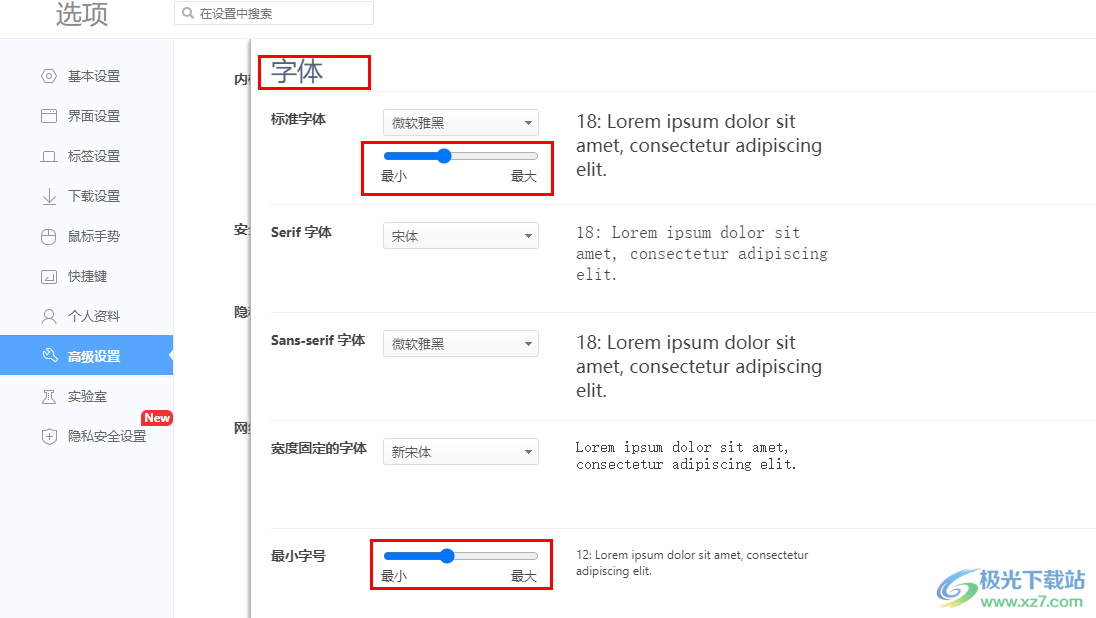
方法步骤
1、第一步,我们在电脑中打开360极速浏览器,然后在页面右上角点击打开“三”图标
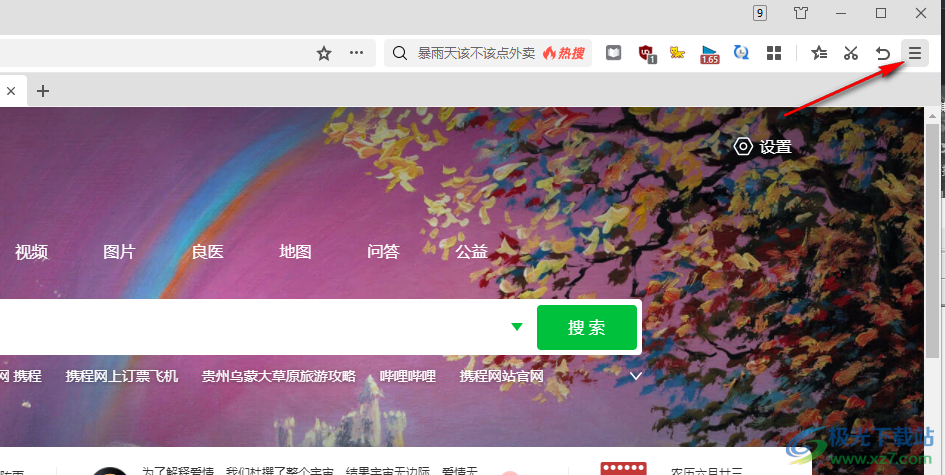
2、第二步,打开“三”图标之后,我们在下拉列表中点击打开“设置”选项
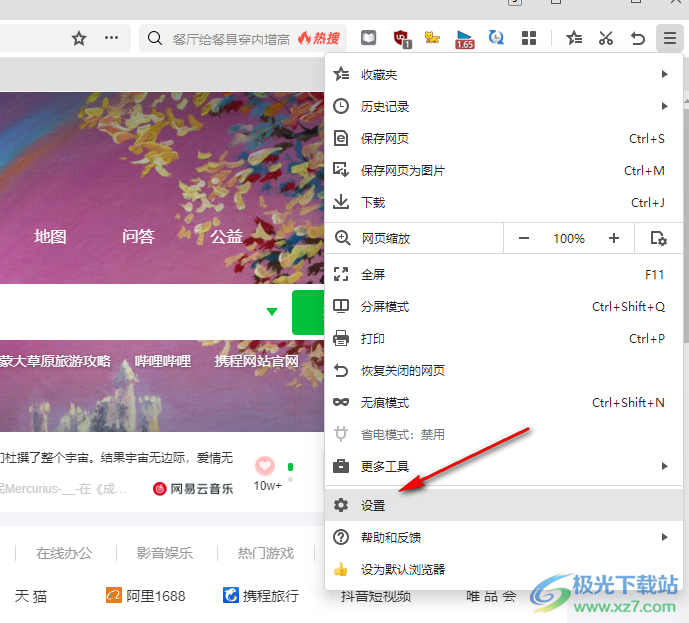
3、第三步,进入360极速浏览器的设置页面之后,我们在左侧列表中点击打开“高级设置”选项
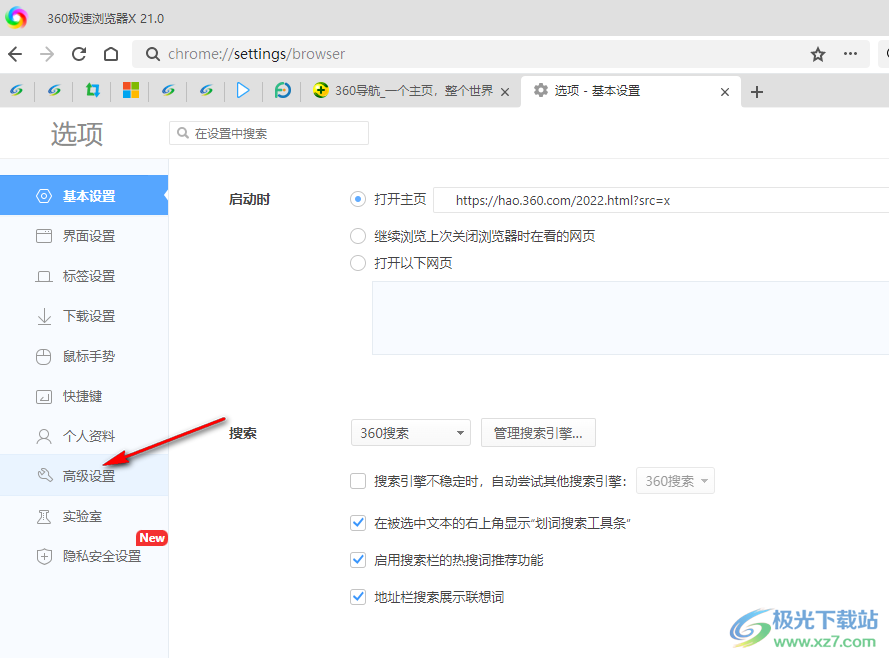
4、第四步,在高级设置页面中,我们找到“自定义字体”选项,点击打开该选项
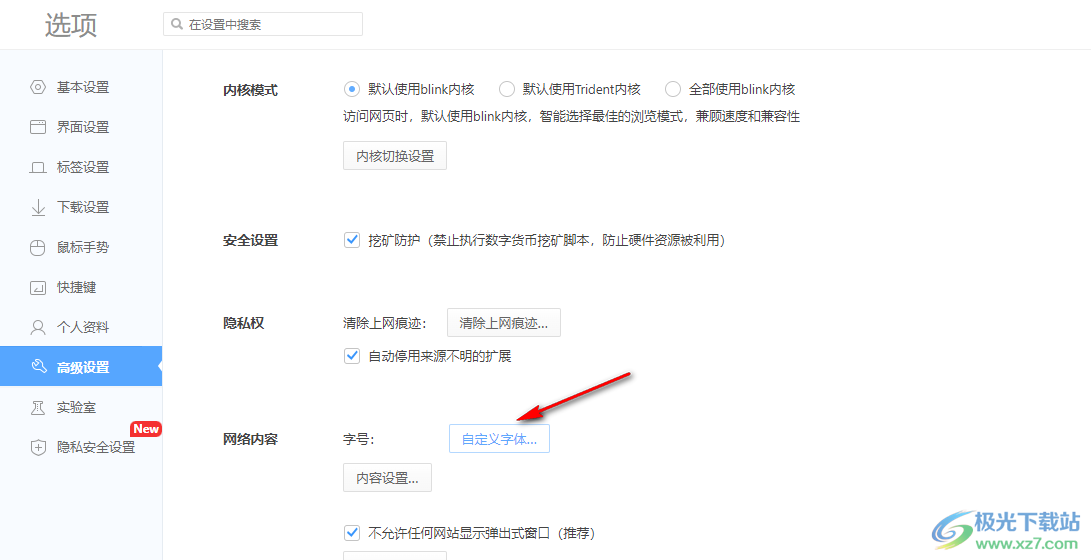
5、第五步,在自定义字体页面中,我们拖动标准字体和最小字号的滑块就能进行字体调整了
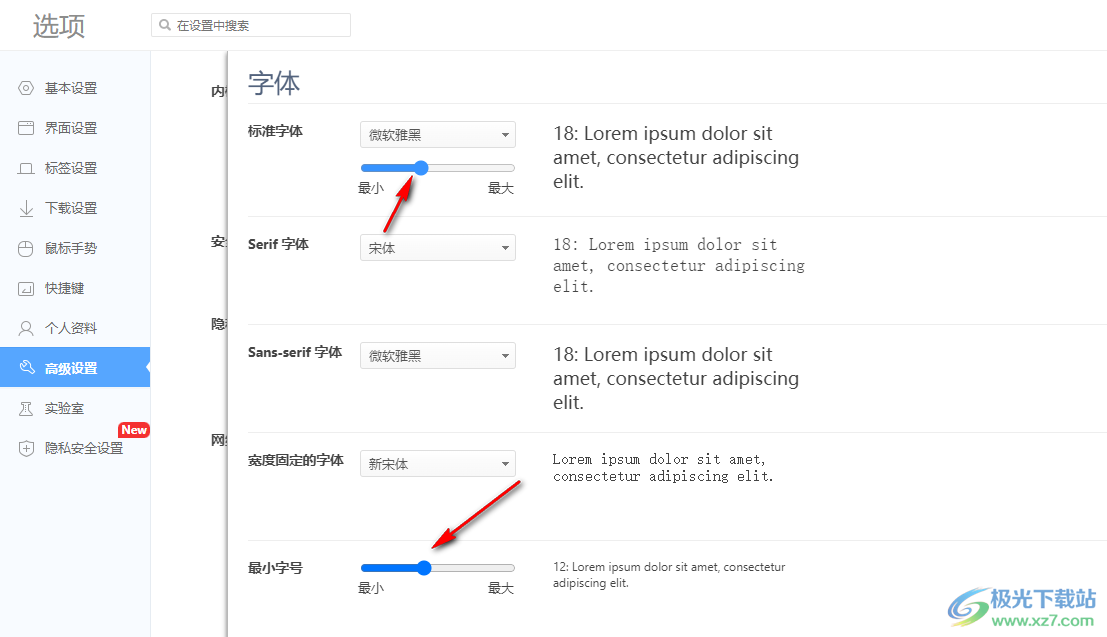
以上就是小编整理总结出的关于360极速浏览器设置字体大小的方法,我们在360极速浏览器中进入高级设置页面,然后在该页面中打开自定义字体选项,最后在自定义字体页面中拖动标准字体和最小字号下的滑块进行字体大小设置即可,感兴趣的小伙伴快去试试吧。
